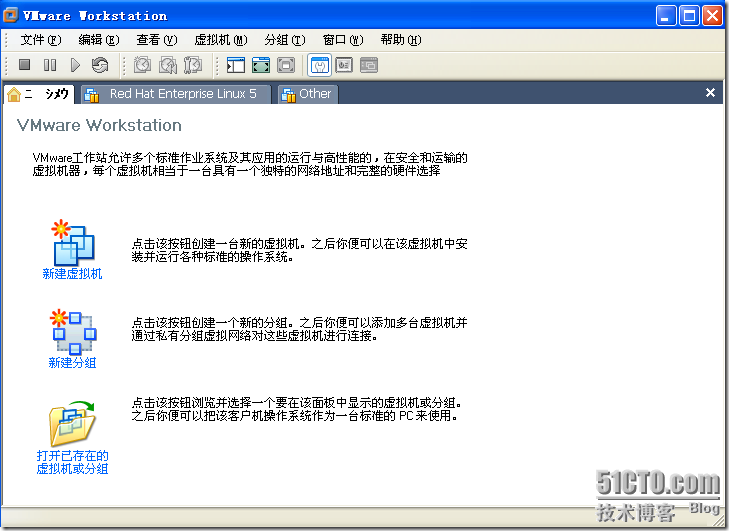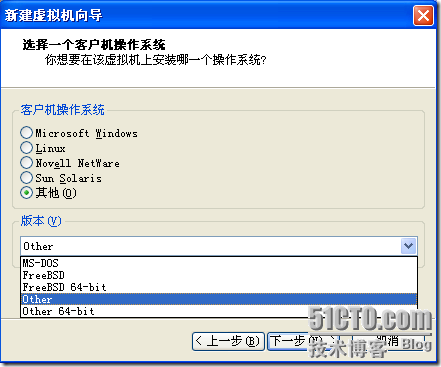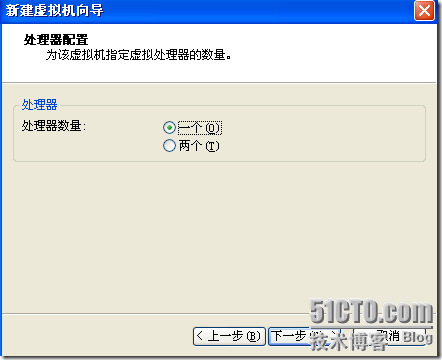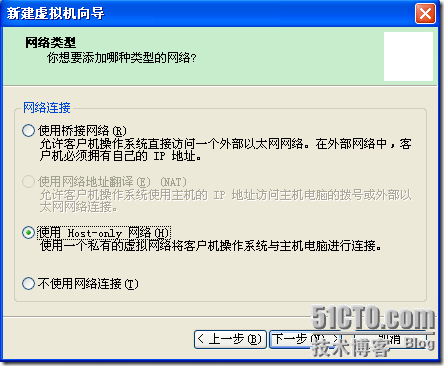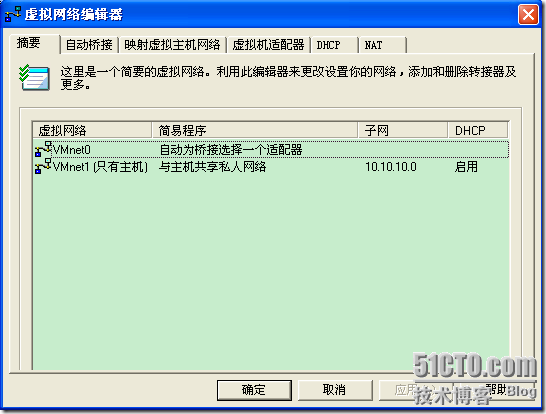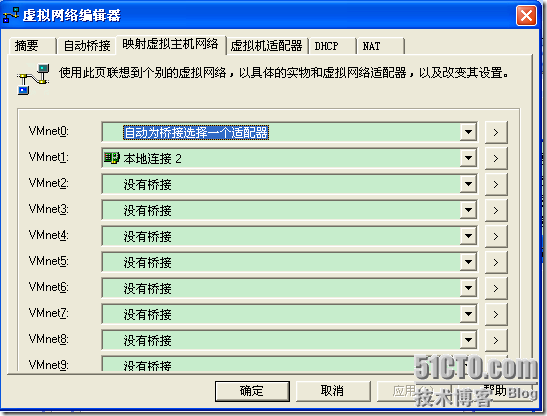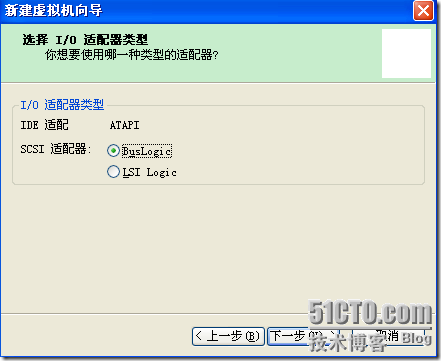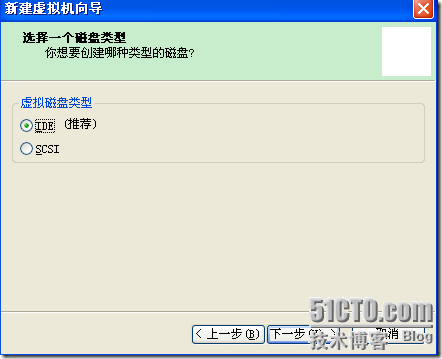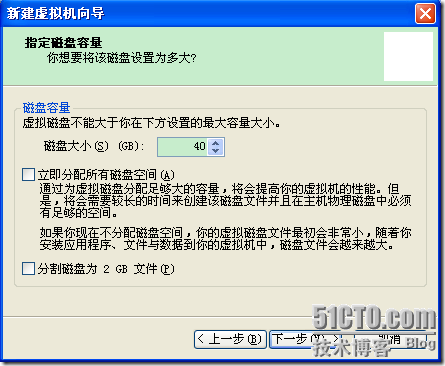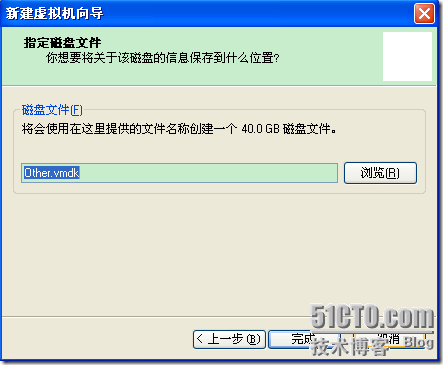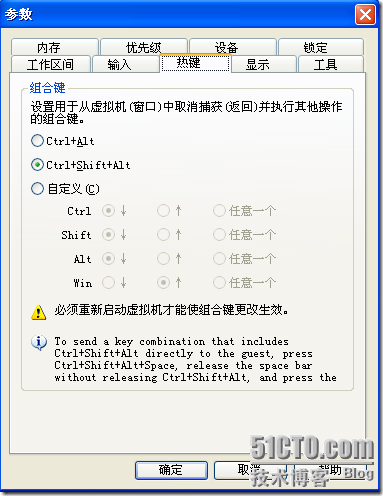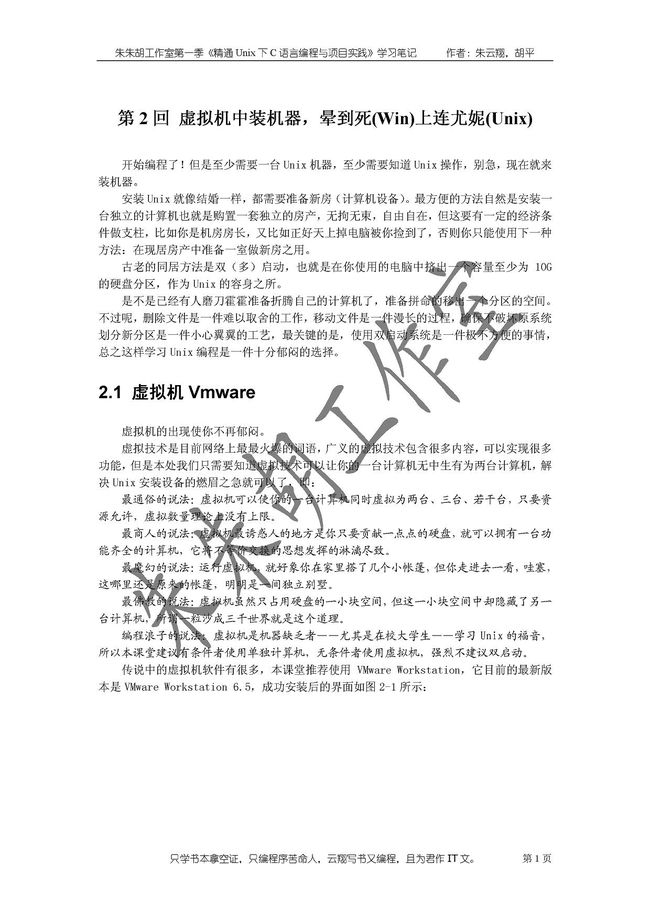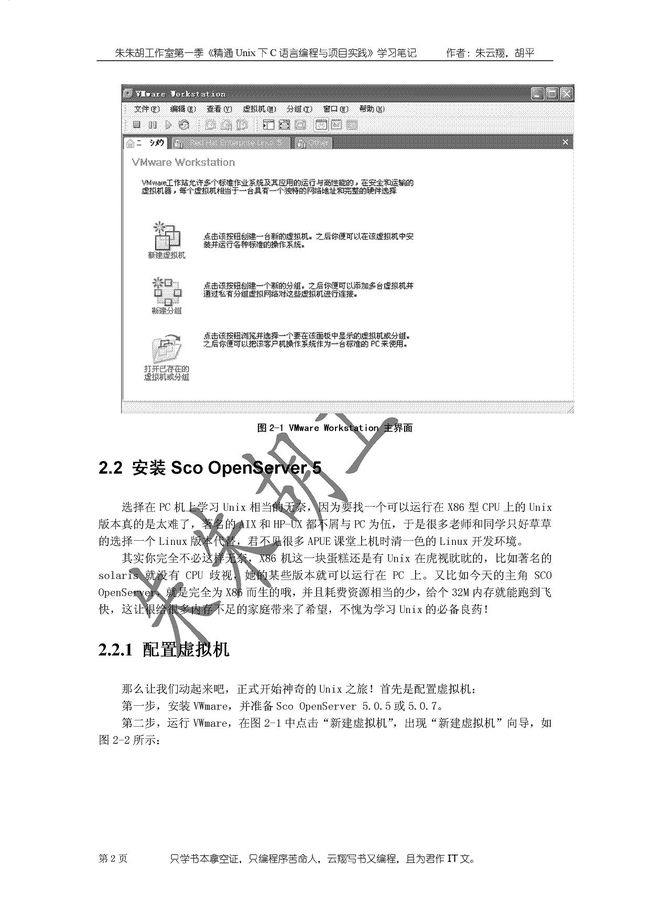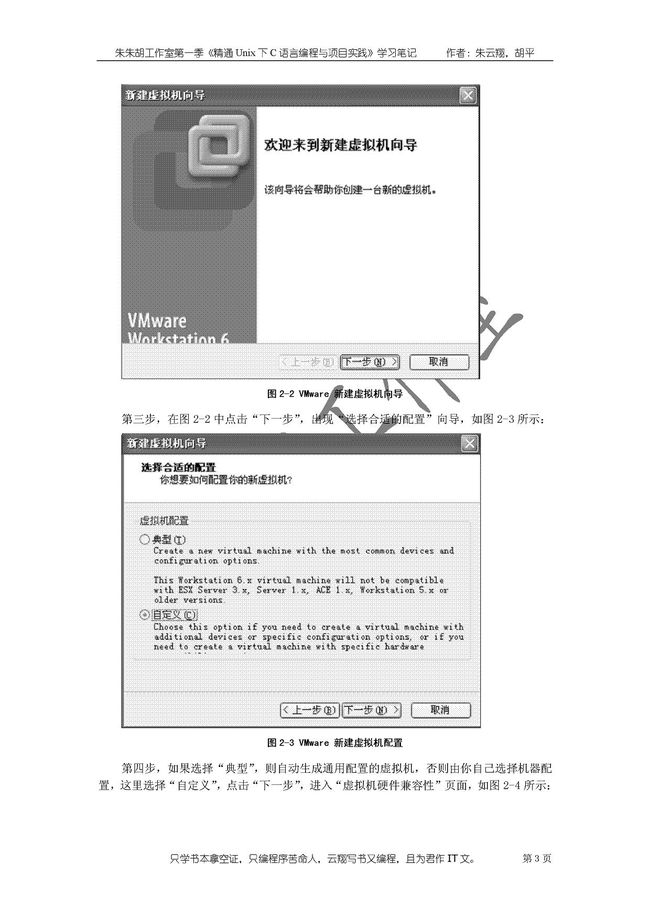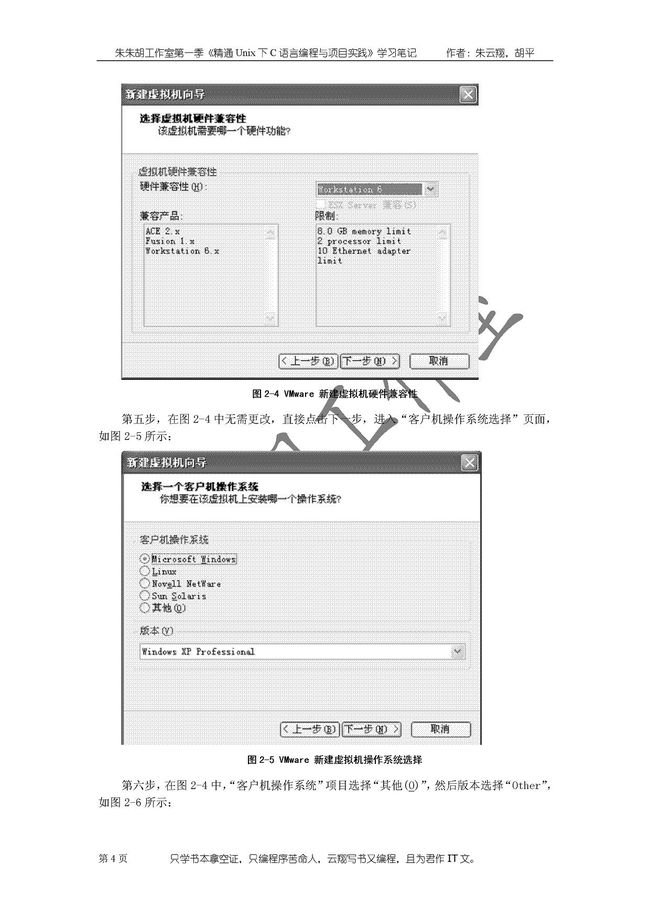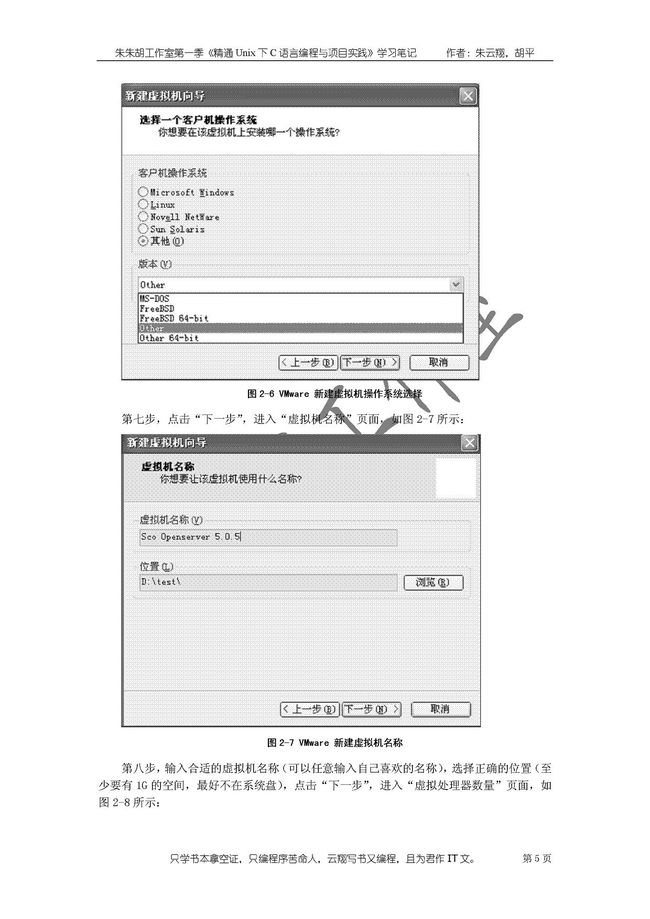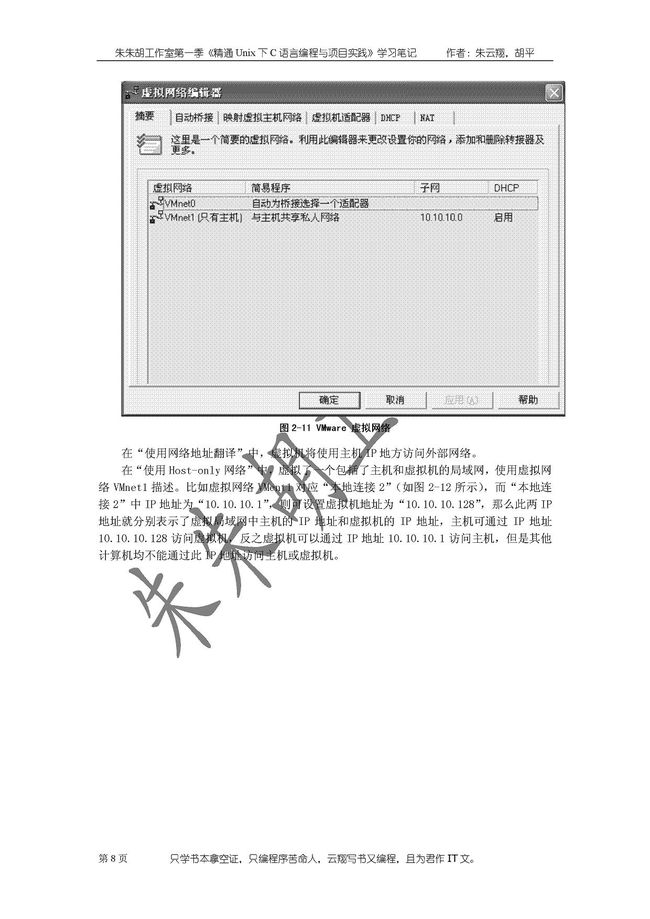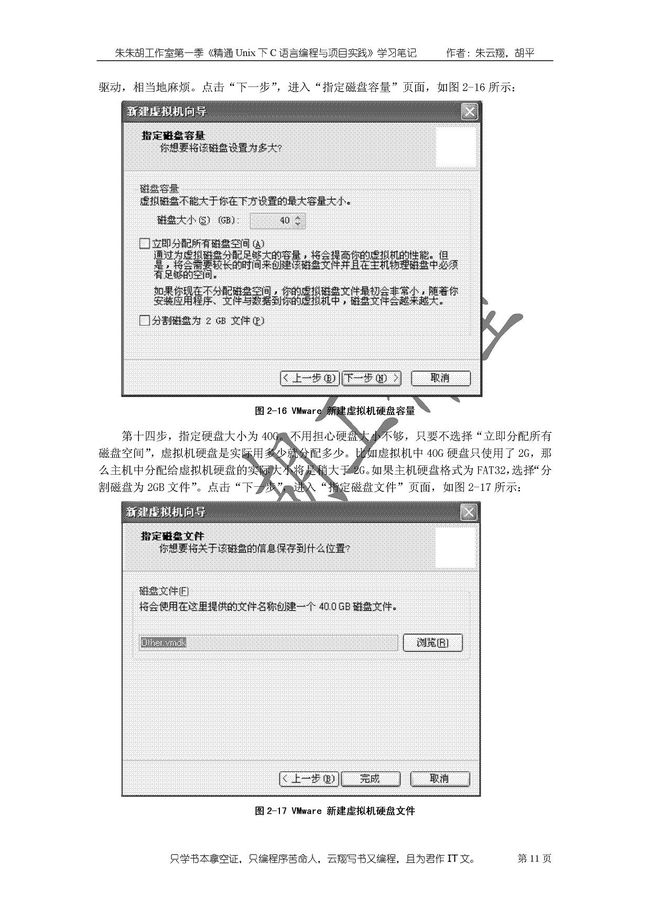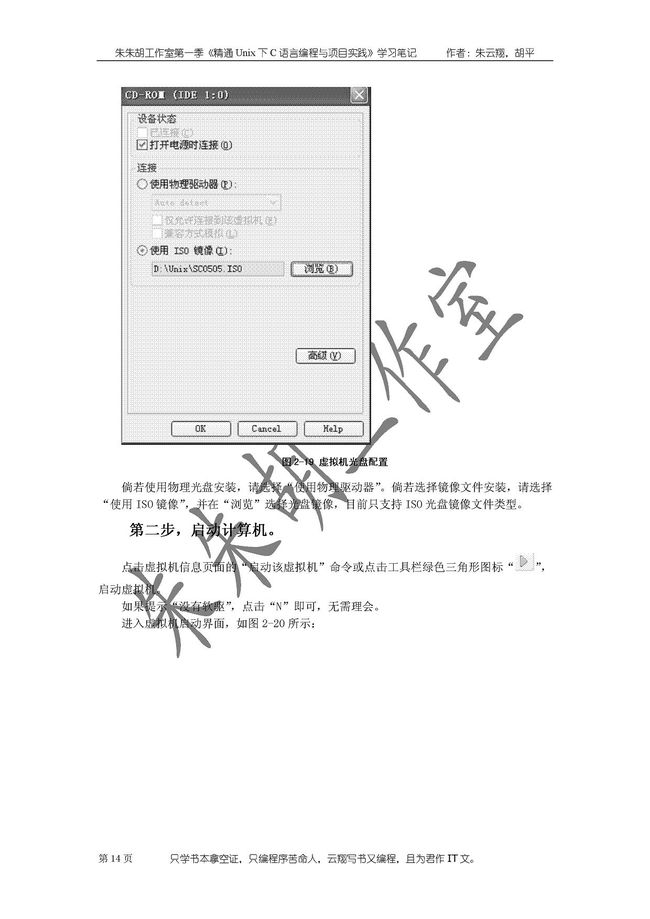《精通Unix下C语言编程与项目实践》读书笔记(new)
|
文章试读
|
不拘一个遍程序系列:编程序不能一个脑袋钻到底,有时要学会变通,即所谓的曲线救国。一、二、三、四
职场规划:一些杂七杂八的职场感悟吧。不值钱的软件人才 精力充沛与事业成功 让系分来得更猛烈些吧 不值钱的系统分析师 经济危机下大学生如何就业 经济危机中如何提高你的核心竞争力 要学会说“我要” 不要做沙和尚
我的诗歌:都是我的打油诗,但是很值得一读。不要工作还衣食无忧之四难歌 香格里拉美人图 关于中国神仙的研究 给“南京,南京”挑刺 所有人都疯了 Oracle收购Sun 晒老婆写的肉麻情书
宝宝图片:超可爱的小宝宝 写博客
考试培训:主要是关于考研、软考和等级的相关题解。2009考研试题分析 2008年12月程序员试题分析 2009年软考备考全攻略 2008年5月程序员试题解析 轻松写系分论文 2009年3月计算机等级考试数据库试题解析 2009年上半年软考试题参考答案
|
第2回 虚拟机中装机器,晕到死(Win)上连尤妮(Unix)(十七)
作者:朱云翔,胡平(朱朱胡工作室)
开始编程了!但是至少需要一台Unix机器,至少需要知道Unix操作,别急,现在就来装机器。
安装Unix就像结婚一样,都需要准备新房(计算机设备)。最方便的方法自然是安装一台独立的计算机也就是购置一套独立的×××,无拘无束,自由自在,但这要有一定的经济条件做支柱,比如你是机房房长,又比如正好天上掉电脑被你捡到了,否则你只能使用下一种方法:在现居×××中准备一室做新房之用。
古老的同居方法是双(多)启动,也就是在你使用的电脑中挤出一个容量至少为10G的硬盘分区,作为Unix的容身之所。
是不是已经有人磨刀霍霍准备折腾自己的计算机了,准备拼命的移出一个分区的空间。不过呢,删除文件是一件难以取舍的工作,移动文件是一件漫长的过程,确保不破坏原系统划分新分区是一件小心翼翼的工艺,最关键的是,使用双启动系统是一件极不方便的事情,总之这样学习Unix编程是一件十分郁闷的选择。
2.1 虚拟机Vmware
虚拟机的出现使你不再郁闷。
虚拟技术是目前网络上最最火爆的词语,广义的虚拟技术包含很多内容,可以实现很多功能,但是本处我们只需要知道虚拟技术可以让你的一台计算机无中生有为两台计算机,解决Unix安装设备的燃眉之急就可以了,即:
最通俗的说法:虚拟机可以使你的一台计算机同时虚拟为两台、三台、若干台,只要资源允许,虚拟数量理论上没有上限。
最商人的说法:虚拟机最诱惑人的地方是你只要贡献一点点的硬盘,就可以拥有一台功能齐全的计算机,它将不等价交换的思想发挥的淋漓尽致。
最魔幻的说法:运行虚拟机,就好象你在家里搭了几个小帐篷,但你走进去一看,哇塞,这哪里还是原来的帐篷,明明是一间独立别墅。
最佛教的说法:虚拟机虽然只占用硬盘的一小块空间,但这一小块空间中却隐藏了另一台计算机,所谓一粒沙成三千世界就是这个道理。
编程浪子的说法:虚拟机是机器缺乏者——尤其是在校大学生——学习Unix的福音,所以本课堂建议有条件者使用单独计算机,无条件者使用虚拟机,强烈不建议双启动。
传说中的虚拟机软件有很多,本课堂推荐使用VMware Workstation,它目前的最新版本是VMware Workstation 6.5,成功安装后的界面如图2-1所示:
2.2 安装Sco OpenServer 5
选择在PC机上学习Unix相当的无奈,因为要找一个可以运行在X86型CPU上的Unix版本真的是太难了,著名的AIX和HP-UX都不屑与PC为伍,于是很多老师和同学只好草草的选择一个Linux版本代替,君不见很多APUE课堂上机时清一色的Linux开发环境。
其实你完全不必这样无奈,X86机这一块蛋糕还是有Unix在虎视眈眈的,比如著名的solaris就没有CPU歧视,她的某些版本就可以运行在PC上。又比如今天的主角SCO OpenServer,就是完全为X86而生的哦,并且耗费资源相当的少,给个32M内存就能跑到飞快,这让很给很多内存不足的家庭带来了希望,不愧为学习Unix的必备良药!
2.2.1 配置虚拟机
那么让我们动起来吧,正式开始神奇的Unix之旅!首先是配置虚拟机:
第一步,安装VWmare,并准备Sco OpenServer 5.0.5或5.0.7。
第二步,运行VWmare,在图2-1中点击“新建虚拟机”,出现“新建虚拟机”向导,如图2-2所示:
第三步,在图2-2中点击“下一步”,出现“选择合适的配置”向导,如图2-3所示:
图2-3 VMware 新建虚拟机配置
第四步,如果选择“典型”,则自动生成通用配置的虚拟机,否则由你自己选择机器配置,这里选择“自定义”,点击“下一步”,进入“虚拟机硬件兼容性”页面,如图2-4所示:
图2-4 VMware 新建虚拟机硬件兼容性
第五步,在图2-4中无需更改,直接点击下一步,进入“客户机操作系统选择”页面,如图2-5所示:
图2-5 VMware 新建虚拟机操作系统选择
第六步,在图2-4中,“客户机操作系统”项目选择“其他(O)”,然后版本选择“Other”,如图2-6所示:
图2-6 VMware 新建虚拟机操作系统选择
第七步,点击“下一步”,进入“虚拟机名称”页面,如图2-7所示:
图2-7 VMware 新建虚拟机名称
第八步,输入合适的虚拟机名称(可以任意输入自己喜欢的名称),选择正确的位置(至少要有1G的空间,最好不在系统盘),点击“下一步”,进入“虚拟处理器数量”页面,如图2-8所示:
图2-8 VMware 新建虚拟机处理器配置
第九步,选择一个处理器,即使真有两个CPU或者双核CPU也不要选择“两个”,因为SCO中支持多处理器服务是需要额外收费的,点击“下一步”,进入“虚拟机内存”页面,如图2-9所示:
图2-9 VMware 新建虚拟机内存
第九步,自行设置虚拟机的内存大小,建议设置为64M,如果内存吃紧可以设置32M,反之如果内存富足,设置个256M就足够了。点击“下一步”,进入“网络设置”页面,如图2-10所示:
图2-10 VMware 新建虚拟机网络类型
第十步,配置虚拟机与主机之间的网络连接。在“使用网桥连接”中,虚拟了完全与主机独立的网络,比如假设主机IP:192.168.18.127,连接因特网的网关地址为192.168.18.1,则将虚拟机IP设置为192.168.18.128,网关地址也设置为192.168.18.1,那么虚拟机将可以直接接入因特网,主机或其他计算机可通过IP地址192.168.18.128访问虚拟机,反之虚拟机可以通过IP地址192.168.18.127访问主机。此时使用虚拟网络VMnet0,如图2-11所示:
图2-11 VMware 虚拟网络
在“使用网络地址翻译”中,虚拟机将使用主机IP地方访问外部网络。
在“使用Host-only网络”中,虚拟了一个包括了主机和虚拟机的局域网,使用虚拟网络VMnet1描述。比如虚拟网络VMent1对应“本地连接2”(如图2-12所示),而“本地连接2”中IP地址为“10.10.10.1”,则可设置虚拟机地址为“10.10.10.128”,那么此两IP地址就分别表示了虚拟局域网中主机的IP地址和虚拟机的IP地址,主机可通过IP地址10.10.10.128访问虚拟机,反之虚拟机可以通过IP地址10.10.10.1访问主机,但是其他计算机均不能通过此IP地址访问主机或虚拟机。
图2-12 VMware 虚拟网络映射
一般情况下,如果希望虚拟机访问外部网络或计算机,则选择“使用网桥连接”,如果虚拟机仅与主机通信,则选择““使用Host-only网络”。网络类型在创建虚拟机后仍然可以修改,本处选择后者。进入“选择I/O适配器类型”页面,如图2-13所示:
图2-13 VMware 新建虚拟机选择I/o适配器类型
第十一步,在“选择I/O适配器类型”页面中,使用默认选项,点击“下一步”,进入“选择硬盘”页面,如图
图2-14 VMware 新建虚拟机选择硬盘
第十二步,为了方便起见,选择“创建一个新的虚拟磁盘”,一般不建议使用物理磁盘。点击“下一步”,进入“选择硬盘类型”页面,如图2-15所示:
图2-15 VMware 新建虚拟机硬盘类型
第十三步,SCO就是用IDE硬盘吧,否则在安装SCO操作系统之前要求先安装SCSI的驱动,相当地麻烦。点击“下一步”,进入“指定磁盘容量”页面,如图2-16所示:
图2-16 VMware 新建虚拟机硬盘容量
第十四步,指定硬盘大小为40G。不用担心硬盘大小不够,只要不选择“立即分配所有磁盘空间”,虚拟机硬盘是实际用多少就分配多少。比如虚拟机中40G硬盘只使用了2G,那么主机中分配给虚拟机硬盘的实际大小将是稍大于2G。如果主机硬盘格式为FAT32,选择“分割磁盘为2GB文件”。点击“下一步”,进入“指定磁盘文件”页面,如图2-17所示:
图2-17 VMware 新建虚拟机硬盘文件
第十五步,输入虚拟机硬盘在主机中的文件名,点击“完成”,结束“新建虚拟机向导”,虚拟机建立完毕,进入虚拟机信息页面,如图2-18所示:
图2-18 虚拟机信息页面
第十六步,如果对虚拟机的配置不满意,或者选择“典型”创建的虚拟机,可在此页面中更新配置。
第十七步,点击“编辑”菜单项下“参数”子项,选择“热键”标签,进入“组合键”页面,如图2-19所示:
图2-19 虚拟机热键标签
选择“Ctrl+Shift+Alt”,确定。
本处设置的键就是将你从虚拟机中跳出到主机来,但是“Ctrl+Shift”本身是Unix/Linux下一个很重要的切换键,如不修改将很容易操作冲突,使得Unix/Linux不能在字符终端和图形终端之间自由切换。
上一篇 目录 下一篇
ps:
1、本章写的很郁闷,因为老是要截图,感觉没有太多技术含量。
2、图片太多不好发布,最后只好整合成14个图片发布了,这样我就只要上送14个图就可以了。
3、图片的分辨率比较高,看不清楚的可以点击看大图。
4、好久没有发博文,居然不会发了。博文老是发布不上去,总是报错,开始用文字的方式发布过一次,搞的呜呼哀哉,最后提示无法显示,郁闷中。而且也不能修改。细心的读者可以发现,连续三篇文章的“下一篇”链接都没有,不是没有修改,而是每次修改都提示无法显示,。
5、下一节有更多的图,继续用本方式发布。